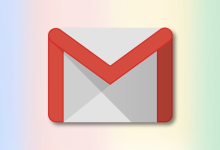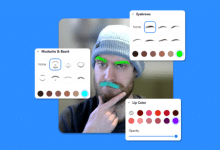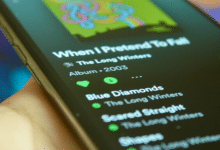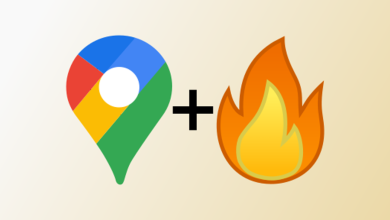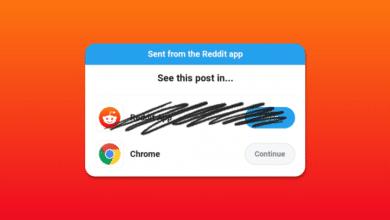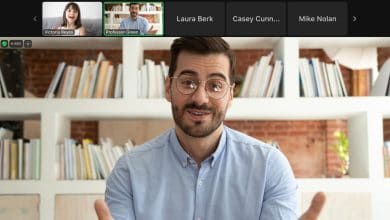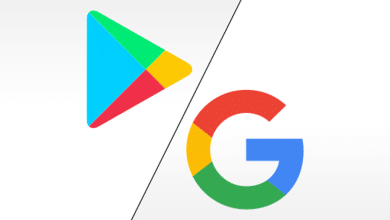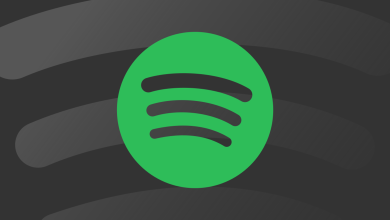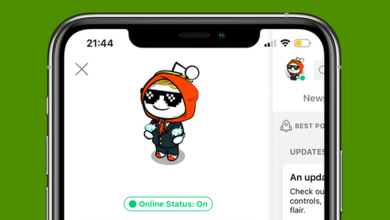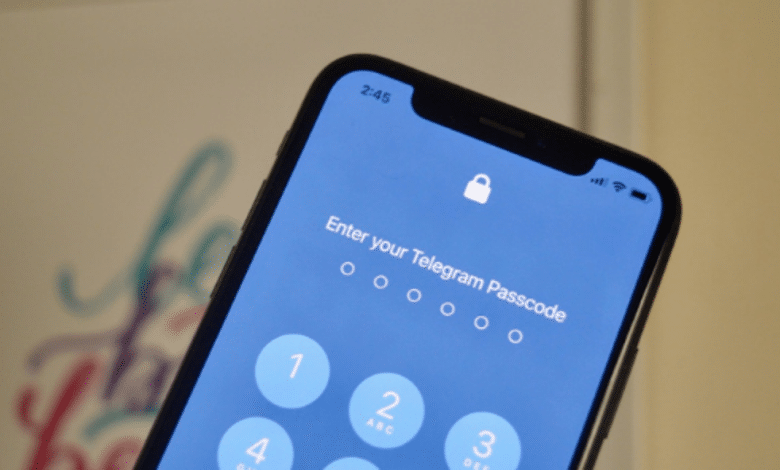
Khamosh Pathak
Telegram est idéal pour envoyer des messages aux individus et aux grands groupes. Vous pouvez ajouter une couche de sécurité supplémentaire à Telegram à l’aide d’un mot de passe, d’une empreinte digitale ou d’un Face ID. Voici comment protéger les messages Telegram avec un mot de passe sur iPhone et Android.
Telegram dispose d’un système de verrouillage par mot de passe basé sur une application. Ce code de verrouillage doit être configuré individuellement sur chaque appareil. Le mot de passe n’est pas synchronisé entre vos appareils et n’est pas lié à votre compte Telegram. Si vous oubliez le mot de passe, vous devrez supprimer et réinstaller l’application Telegram.
Vous récupérerez toutes vos discussions Telegram si cela se produit, mais vous perdrez toutes les discussions secrètes. Les messages sont supprimés, car ils ne sont pas synchronisés à l’aide des serveurs de Telegram et sont plutôt stockés localement sur l’appareil.
Contenu
Protégez les messages de télégramme avec un code d’accès sur Android
Vous pouvez protéger votre application Telegram à l’aide d’un mot de passe et d’une empreinte digitale sur Android. Pour le configurer, ouvrez l’application Telegram sur votre smartphone Android, puis appuyez sur le bouton de menu à trois lignes situé dans le coin supérieur gauche.
Ici, choisissez l’option « Paramètres ».
Maintenant, sélectionnez « Confidentialité et sécurité ».
Dans la section « Sécurité », appuyez sur « Verrouillage par code ».
Activez « Verrouillage par code » pour activer la fonctionnalité.
Ensuite, créez un code d’accès numérique à quatre chiffres. Ensuite, saisissez-le à nouveau pour enregistrer le mot de passe.
Le mot de passe est maintenant actif.
Vous verrez maintenant que la fonction « Déverrouiller avec empreinte digitale » est activée par défaut. Vous pouvez le désactiver si vous ne souhaitez pas déverrouiller à l’aide de votre empreinte digitale.
Par défaut, Telegram ne se verrouille automatiquement qu’après une heure. Vous pouvez appuyer sur l’option « Verrouillage automatique » pour modifier la durée entre 1 minute et 45 heures.
À partir de là, vous pouvez également désactiver la fonctionnalité si vous le souhaitez. Une fois que vous avez terminé, appuyez sur le bouton « Terminé » pour l’enregistrer.
Si vous souhaitez verrouiller votre application Telegram manuellement, appuyez sur l’icône de verrouillage sur l’écran « Chats ».
Maintenant, lorsque vous ouvrez à nouveau l’application Telegram, vous verrez d’abord l’option pour déverrouiller l’application à l’aide de votre empreinte digitale.
Vous pouvez quitter cet écran et utiliser le mot de passe à la place si vous le souhaitez.
Protégez les messages de télégramme avec un code d’accès sur iPhone
Si vous utilisez un iPhone, vous pouvez protéger Telegram avec un mot de passe et accéder rapidement à l’application en utilisant Touch ID ou Face ID (selon votre appareil).
EN RELATION: Comment accélérer Face ID sur votre iPhone
Pour commencer, ouvrez l’application Telegram sur votre iPhone et accédez à l’onglet « Paramètres ».
Maintenant, accédez à la section « Confidentialité et sécurité ».
Ici, choisissez l’option « Code d’accès et identifiant de visage » (vous pouvez voir un texte différent en fonction de votre appareil.).
À partir de cet écran, appuyez sur l’option « Activer le code d’accès ».
Ici, entrez un code à six chiffres. Appuyez sur le bouton « Options de code d’accès » pour voir les différentes versions de code d’accès.
À partir de là, vous pouvez passer à un code numérique à quatre chiffres ou à un code alphanumérique personnalisé plus long.
Après avoir entré votre mot de passe, entrez-le à nouveau pour confirmer.
La fonction de verrouillage par mot de passe est maintenant activée. Cela activera également automatiquement la fonction de déverrouillage Face ID ou Touch ID. Si vous souhaitez désactiver l’un ou l’autre, appuyez sur la bascule à côté de l’option « Déverrouiller avec Face ID » (ou « Déverrouiller avec Touch ID »).
Par défaut, Telegram ne verrouille l’application que lorsque vous vous absentez pendant une heure. Pour changer cela, appuyez sur l’option « Verrouillage automatique ».
À partir de là, vous pouvez désactiver la fonctionnalité ou choisir parmi une chronologie d’une minute à cinq heures.
Vous pouvez également verrouiller manuellement l’application Telegram en appuyant sur l’icône de verrouillage en haut de l’écran « Chats ».
La prochaine fois que vous ouvrirez l’application Telegram, elle scannera automatiquement votre visage à l’aide de Face ID. Si vous utilisez Touch ID, vous serez invité à scanner votre empreinte digitale. Si cela ne fonctionne pas, vous pouvez entrer votre mot de passe.
Vous vous demandez quelle est la différence entre Signal et Telegram en matière de confidentialité et de fonctionnalités ? Lisez notre guide Signal vs Telegram pour en savoir plus !
EN RELATION: Signal vs Telegram : quelle est la meilleure application de chat ?